スカイプが、という事実を疑うことはありません最も素晴らしいVoIPサービス。毎日何億人もの人々がそれを使用しており、ほぼすべてのモバイルおよびデスクトッププラットフォームでサポートされています。しかし、多くの最高の技術ソリューションと同様に、Skypeにも欠点がないわけではありません。 WindowsでSkypeを使用している場合、単一の連絡先のチャット履歴のみを削除することはできず、(公式)唯一の削除方法は、設定からチャット履歴全体をクリアすることです。ただし、必要に応じて1人のユーザーのSkype会話を削除する方法があるため、完全に不運ではありません。このガイドでは、その方法を説明します。これ以上苦労することなく、すぐに話を進めましょう。
Skypeは基本的にすべてのテキストチャットを保存しますWindowsのローミングフォルダー内に保存されている「main.db」というSQLデータベースファイル内の連絡先。実際、このデータベースファイルには、ユーザーが保存した設定やオプションに関連する他の情報も含まれています。幸いなことに、SQLiteと呼ばれるオープンソースツールを介してこの情報にアクセスする方法があります。このツールを使用すると、メインデータベースファイルにアクセスし、不要なデータエントリを削除できます。
警告:以下の手順を実行する前に、必ず「main.db」ファイルをバックアップしてください。このファイルはC:Users’Windows_username’AppDataRoamingSkype’skype_username ’の下にあります

まず、SQLite Database BrowserからダウンロードしますSourceforgeを使用して、ZIPアーカイブのコンテンツを簡単にアクセスできる場所に抽出します。 SQLiteは、インストールせずに実行できるポータブルツールです。
以下のスクリーンショットに示すように、プログラムを起動し、「ファイル」メニューから「データベースを開く」に移動します。
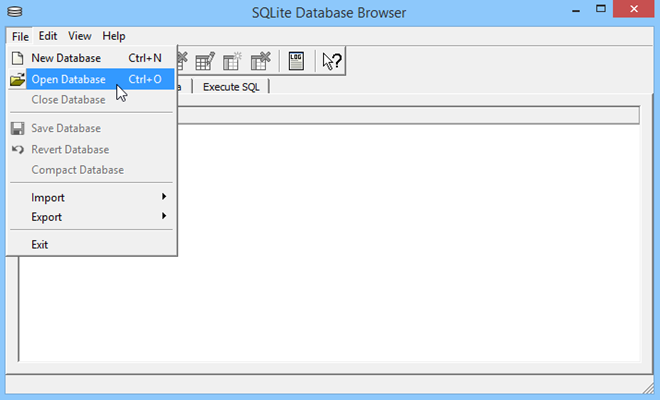
次に、前述の「main.db」データベースファイルを参照する必要があります。次のディレクトリに移動します。
C:Users’windows_username’AppDataRoamingSkype’skype_username ’
利用可能なファイルから「main」dbを選択し、「開く」をクリックします。
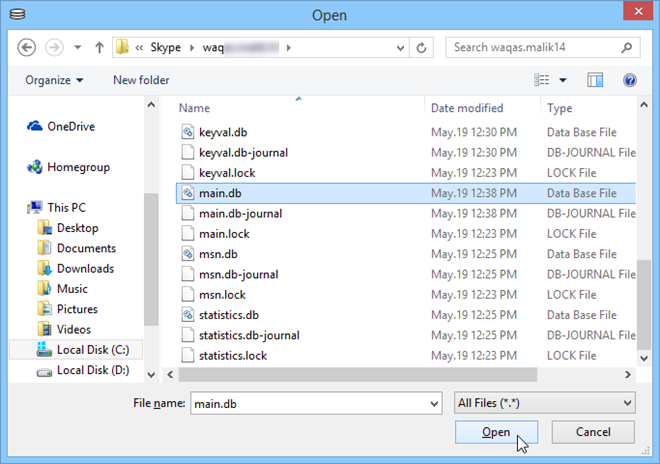
SQLiteプログラム内で、[データの参照]タブをクリックし、[テーブル]ドロップダウンメニューで[会話]をクリックします。
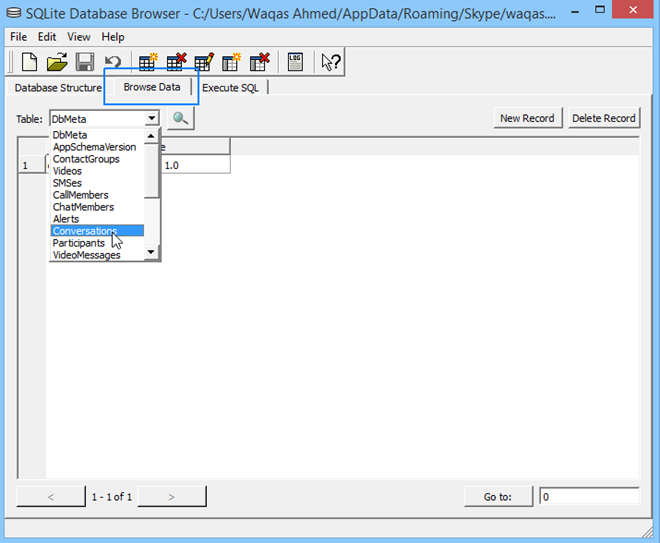
これにより、会話データエントリが開きますSkype連絡先の各ユーザーIDに関連するデータベース内に保存されます。これにより、ユーザーIDを識別することにより、削除する必要のある会話を簡単に見つけることができます。
エントリを削除するには、クリックするだけです関連する行の右上にある[レコードの削除]をクリックします。同様の方法で、複数のレコードを強調表示および削除できます。不要なエントリを削除したら、ツールバーの[保存]をクリックして、SQLiteを閉じます。
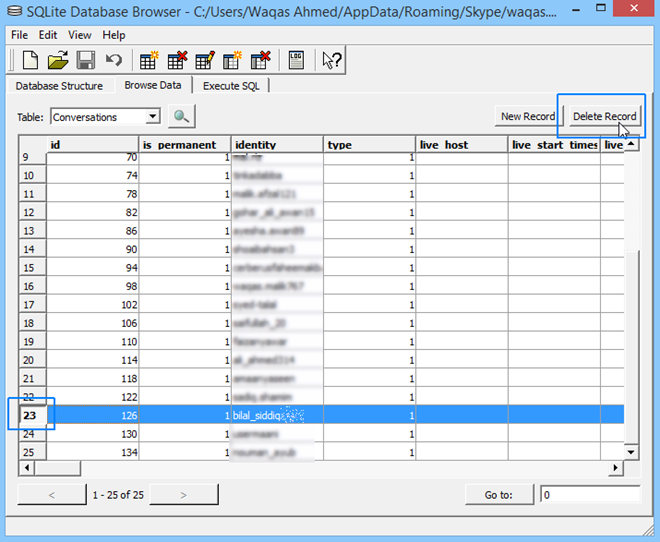
多くの作業のように聞こえるかもしれませんが、これは単一の連絡先のSkype会話を削除する唯一の作業方法。この方法では、会話履歴はコンピューターからのみ削除され、受信者のシステムからは削除されないことに注意してください。













コメント